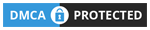Honor Band 5 đã chính thức được bán ra tại thị trường Việt Nam với mức giá chỉ 799 nghìn đồng. Tuy nhiên, với những người đã sở hữu chiếc vòng đeo tay thông minh giá rẻ này thì không phải ai cũng biết cách kết nối Honor Band 5 với iPhone hay điện thoại Android. Đừng lo lắng, MuaDung sẽ giúp bạn giải quyết vấn đề này!
Giới thiệu ứng dụng theo dõi Huawei Health
Huawei Health là ứng dụng theo dõi sức khỏe, luyện tập thể dục thể thao chẳng hạn như đi bộ, chạy, đạp xe, nhịp tim, giấc ngủ… thông qua các thiết bị hỗ trợ, điển hình là vòng đeo tay Honor Band 5.
Các số liệu đo lường và thống kê trên ứng dụng này khá chi tiết và chính xác. Qua đó, giúp bạn cải thiện được sức khỏe cũng như theo dõi được sự tiến bộ của bạn trong quá trình luyện tập.
Giao diện và cách thức sử dụng của Huawei Health có thể nói là không có gì để chê, rất đẹp, hiện đại và cung cấp cho người dùng rất nhiều thông tin hữu ích. Ứng dụng hỗ trợ cho cả 2 hệ điều hành Android và iOS.
- Xem ngay: Nên mua Mi Band 5 quốc tế hay nội địa

Lưu ý trước khi kết nối Honor Band 5 với điện thoại
Nếu sử dụng lần đầu tiên, bạn hãy dùng đế sạc để kết nối Honor Band 5 và nó sẽ tự động mở. Vòng đeo tay được ghép nối bluetooth theo mặc định.
Chỉ hỗ trợ cho hệ điều hành Android 4.4 và iOS 9.0 trở nên. Nhớ bật bluetooth điện thoại của bạn lên nhé.
back to menu ↑Cách kết nối Honor Band 5 với iPhone
Bước 1: Đầu tiên bạn vào App Store, tìm kiếm ứng dụng Huawei Health và tải xuống phiên bản mới nhất.
Bước 2: Mở ứng dụng Huawei Health lên, sau đó chọn dấu “+” ở góc trên bên phải
Tiếp theo, bạn chọn “Vòng đeo tay thông minh”
Tiếp đến, chọn “Honor Band 4 & 5”
Bước 3: Chọn “ghép nối”, khi đó ứng dụng sẽ tự động tìm kiếm tên thiết bị. Nếu hiện tên thiết bị hãy nhấp chọn đúng thiết bị, vòng đeo tay Honor Band 5 và chiếc iPhone của bạn sẽ tự động bắt đầu ghép nối.
Bước 4: Honor Band 5 sẽ rung lên và nhắc bạn nhận yêu cầu ghép nối. Đến đây, bạn chỉ cần bấm để xác nhận ghép nối. Sau khi kết nối với iPhone thành công, bạn đã có thể theo dõi các thông tin về sức khỏe, nhịp tim, giấc ngủ, nồng độ oxi trong máu, các chế độ vận động… trên ứng dụng Huawei Health.
back to menu ↑Kết nối Honor Band 5 với điện thoại Android
Bước 1: Tương tự như cách kết nối Honor Band 5 với iPhone ở trên, bạn cũng sẽ tìm kiếm và tải xuống phiên bản mới nhất của ứng dụng Huawei Health trên cửa hàng Google Play.
Bước 2: Khởi chạy ứng dụng Huawei Health, sau đó bám vào “+” bên góc phải phía trên
Tiếp theo đó, bạn chọn “Vòng đeo tay thông minh”
Kế tiếp, bạn chọn “Honor Band 4/5”
Bước 3: Bấm chọn “ghép cặp”, ứng dụng sẽ tự động dò tìm tên thiết bị. Khi hiện tên thiết bị, bạn hãy bấm chọn đúng thiết bị, vòng đeo tay Honor Band 5 và điện thoại Android của bạn sẽ tự động kết nối với nhau.
Bước 4: Khi đó, Honor Band 5 sẽ rung lên và nhắc bạn nhận yêu cầu ghép cặp. Bạn chỉ cần bấm để xác nhận là sẽ hoàn thành quá trình kết nối với điện thoại.
Như vậy, chỉ với 4 bước vô cùng đơn giản và nhanh chóng, bạn đã có thể kết nối Honor Band 5 với iPhone và điện thoại Android. Chúc bạn thực hiện thành công nhé!